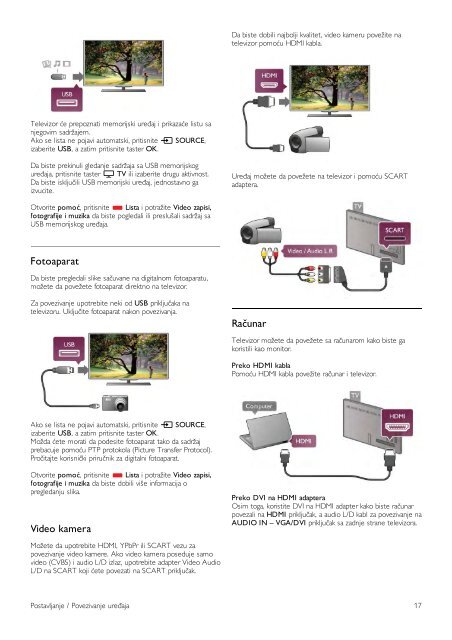Philips DesignLine Smart TV Edge LED 3D - Mode d’emploi - SRP
Philips DesignLine Smart TV Edge LED 3D - Mode d’emploi - SRP
Philips DesignLine Smart TV Edge LED 3D - Mode d’emploi - SRP
Create successful ePaper yourself
Turn your PDF publications into a flip-book with our unique Google optimized e-Paper software.
Da biste dobili najbolji kvalitet, video kameru povežite na<br />
televizor pomoću HDMI kabla.<br />
Televizor će prepoznati memorijski uređaj i prikazaće listu sa<br />
njegovim sadržajem.<br />
Ako se lista ne pojavi automatski, pritisnite c SOURCE,<br />
izaberite USB, a zatim pritisnite taster OK.<br />
Da biste prekinuli gledanje sadržaja sa USB memorijskog<br />
uređaja, pritisnite taster t <strong>TV</strong> ili izaberite drugu aktivnost.<br />
Da biste isključili USB memorijski uređaj, jednostavno ga<br />
izvucite.<br />
Uređaj možete da povežete na televizor i pomoću SCART<br />
adaptera.<br />
Otvorite pomoć, pritisnite * Lista i potražite Video zapisi,<br />
fotografije i muzika da biste pogledali ili preslušali sadržaj sa<br />
USB memorijskog uređaja.<br />
Fotoaparat<br />
Da biste pregledali slike sačuvane na digitalnom fotoaparatu,<br />
možete da povežete fotoaparat direktno na televizor.<br />
Za povezivanje upotrebite neki od USB priključaka na<br />
televizoru. Uključite fotoaparat nakon povezivanja.<br />
Računar<br />
Televizor možete da povežete sa računarom kako biste ga<br />
koristili kao monitor.<br />
Preko HDMI kabla<br />
Pomoću HDMI kabla povežite računar i televizor.<br />
Ako se lista ne pojavi automatski, pritisnite c SOURCE,<br />
izaberite USB, a zatim pritisnite taster OK.<br />
Možda ćete morati da podesite fotoaparat tako da sadržaj<br />
prebacuje pomoću PTP protokola (Picture Transfer Protocol).<br />
Pročitajte korisnički priručnik za digitalni fotoaparat.<br />
Otvorite pomoć, pritisnite * Lista i potražite Video zapisi,<br />
fotografije i muzika da biste dobili više informacija o<br />
pregledanju slika.<br />
Video kamera<br />
Preko DVI na HDMI adaptera<br />
Osim toga, koristite DVI na HDMI adapter kako biste računar<br />
povezali na HDMI priključak, a audio L/D kabl za povezivanje na<br />
AUDIO IN – VGA/DVI priključak sa zadnje strane televizora.<br />
Možete da upotrebite HDMI, YPbPr ili SCART vezu za<br />
povezivanje video kamere. Ako video kamera poseduje samo<br />
video (CVBS) i audio L/D izlaz, upotrebite adapter Video Audio<br />
L/D na SCART koji ćete povezati na SCART priključak.<br />
Postavljanje / Povezivanje uređaja 17